Zaktualizowano maj 2024: Przestań otrzymywać komunikaty o błędach i spowolnij swój system dzięki naszemu narzędziu do optymalizacji. Pobierz teraz na pod tym linkiem
- Pobierz i zainstaluj narzędzie do naprawy tutaj.
- Pozwól mu przeskanować twój komputer.
- Narzędzie będzie wtedy napraw swój komputer.
Steam Remote Play umożliwia uruchamianie gier na komputerze, podczas gdy są one odtwarzane z innych urządzeń podłączonych do Steam. Dzięki funkcji Remote Play Together możesz zaprosić znajomych na Steam zdalnie dołączać do lokalnych sesje kooperacyjne bez konieczności posiadania lub uruchamiania gry.
Dzięki aplikacji Steam Link możesz rozszerzyć dostęp do zdalnego odtwarzania na dowolne obsługiwane urządzenie, na którym jest zainstalowana aplikacja.
Jak działa Gra zdalna Steam?
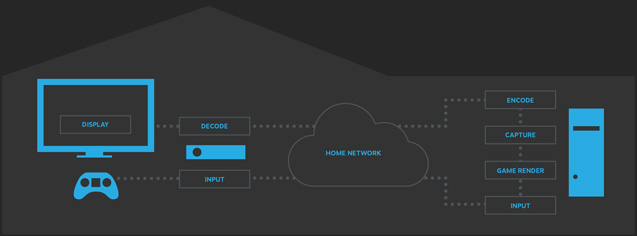
Usługa Steam Remote Play łączy Cię z grą na jednym komputerze, podczas gdy gra jest faktycznie uruchomiona na innym komputerze. Steam służy do przechwytywania danych audio i wideo z gier na zdalnym komputerze i wysyłania ich na Twoje urządzenie. Dane wejściowe z gry (klawiatura, mysz lub gamepad) są wysyłane z urządzenia, którego używasz, do zdalnego komputera w celu rozgrywki.
Do transmisji sesji gry można wykorzystać dwa komputery podłączone do Steam. W ten sposób można grać w gry na systemach, na których tradycyjnie nie można grać w te gry. Na przykład możliwe jest transmitowanie gry na Windows z PC z Windows do maszyny Steam pod kontrolą Linuksa w salonie. Gry o bogatej grafice mogą być transmitowane z solidnej instalacji gier w biurze do laptopa o niskim poborze mocy, którego używasz w łóżku. Możesz nawet rozpocząć grę na komputerze, przenieść się w wygodniejsze miejsce i kontynuować grę.
Wskazówki dotyczące rozwiązywania problemów

Remote Play Together to nowa funkcja, więc możesz napotkać pewne problemy lub błędy. Oto kilka ogólnych rozwiązań głównych problemów.
Jeśli nie możesz zaprosić znajomego do Remote Play Together, upewnij się, że twoi klienci Steam są zaktualizowani do najnowszej wersji i że włączyłeś lub wyłączyłeś wersję beta klienta, ponieważ różnice mogą powodować problemy. W razie wątpliwości wyłącz wersję beta, aby mieć większą szansę na sukces.
Jeśli znajomy otrzyma komunikat o błędzie podczas przyjmowania zaproszenia, spróbuj zaprosić go ponownie. Czasami wystarczy anulować stare zaproszenie i wysłać nowe.
Odłącz i ponownie podłącz wszystkie kontrolery, klawiatury i myszy do komputera, jeśli dane wejściowe innej osoby nie zostaną rozpoznane. Kontrolery są idealne do większości gier, ponieważ Remote Play Together umożliwia tylko jedno rozpoznane wejście klawiatury.
Aktualizacja z 2024 maja:
Za pomocą tego narzędzia możesz teraz zapobiegać problemom z komputerem, na przykład chroniąc przed utratą plików i złośliwym oprogramowaniem. Dodatkowo jest to świetny sposób na optymalizację komputera pod kątem maksymalnej wydajności. Program z łatwością naprawia typowe błędy, które mogą wystąpić w systemach Windows - nie ma potrzeby wielogodzinnego rozwiązywania problemów, gdy masz idealne rozwiązanie na wyciągnięcie ręki:
- Krok 1: Pobierz narzędzie do naprawy i optymalizacji komputera (Windows 10, 8, 7, XP, Vista - Microsoft Gold Certified).
- Krok 2: kliknij „Rozpocznij skanowanie”, Aby znaleźć problemy z rejestrem Windows, które mogą powodować problemy z komputerem.
- Krok 3: kliknij „Naprawić wszystko”, Aby rozwiązać wszystkie problemy.
Jeśli udostępniasz swoją bibliotekę komuś, z kim chcesz grać zdalnie, pozwól jej spróbować grać, jeśli ma problemy techniczne podczas hostingu. Jeśli masz szczęście, wszystkie problemy można natychmiast naprawić.
Włącz ruch związany ze Steam przez program antywirusowy / zaporę ogniową systemu

Twoje aplikacje antywirusowe i zapory ogniowe odgrywają ważną rolę w zabezpieczaniu danych i urządzeń. Możesz napotkać błąd gry zdalnej, jeśli Twoja aplikacja antywirusowa / zapora sieciowa blokuje zasoby potrzebne do działania Gry zdalnej Steam. W takim przypadku problem można rozwiązać, rozwiązując ruch związany ze Steam przez aplikacje antywirusowe / zapory ogniowe w twoim systemie.
Ostrzeżenie: możesz działać na własne ryzyko, ponieważ zmiana ustawień programu antywirusowego / zapory sieciowej może narazić system / informacje na zagrożenia, takie jak wirusy, konie trojańskie itp.
- Tymczasowo wyłącz program antywirusowy i zaporę ogniową na hoście.
- Teraz sprawdź, czy problem zdalnego odtwarzania został rozwiązany. W przeciwnym razie tymczasowo wyłącz program antywirusowy i zaporę ogniową na komputerze gościa.
- Teraz sprawdź, czy Steam Remote Play działa poprawnie. Jeśli tak, zmień program antywirusowy / zaporę ogniową, aby zezwalać na ruch związany ze Steam. Może być konieczne przekierowanie portów UDP 27031 i 27036 przez router. Przekieruj również porty TCP 27036 i 27037 przez router. Pamiętaj, aby włączyć program antywirusowy / zaporę ogniową po zezwoleniu na ruch związany ze Steam.
Odłącz inne połączenia sieciowe od systemu hosta i gościa

Gra zdalna Steam ma znany błąd: jeśli używasz więcej niż jednego połączenia sieciowego na swoim urządzeniu hosta lub gościa, Steam Gra zdalna nie będzie działać. Dlatego powinieneś wyłączyć niepotrzebne połączenie sieciowe.
- Kliknij prawym przyciskiem myszy ikonę połączenia sieciowego na pasku zadań i wybierz Otwórz ustawienia sieci i Internetu.
- W sekcji „Zmień ustawienia sieci” kliknij „Zmień ustawienia karty”.
- kliknij prawym przyciskiem połączenie sieciowe, które chcesz rozłączyć, i wybierz „Rozłącz”.
- Powtórz powyższe kroki, aby wyłączyć niepotrzebne połączenie sieciowe.
Na koniec możesz ponownie uruchomić komputer i sprawdzić, czy możesz z powodzeniem korzystać z gry zdalnej Steam.
Porada eksperta: To narzędzie naprawcze skanuje repozytoria i zastępuje uszkodzone lub brakujące pliki, jeśli żadna z tych metod nie zadziałała. Działa dobrze w większości przypadków, gdy problem jest spowodowany uszkodzeniem systemu. To narzędzie zoptymalizuje również Twój system, aby zmaksymalizować wydajność. Można go pobrać przez Kliknięcie tutaj

CCNA, Web Developer, narzędzie do rozwiązywania problemów z komputerem
Jestem entuzjastą komputerów i praktykującym specjalistą IT. Mam za sobą lata doświadczenia w programowaniu komputerów, rozwiązywaniu problemów ze sprzętem i naprawach. Specjalizuję się w tworzeniu stron internetowych i projektowaniu baz danych. Posiadam również certyfikat CCNA do projektowania sieci i rozwiązywania problemów.

